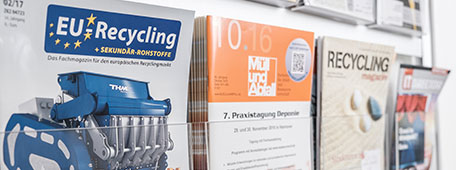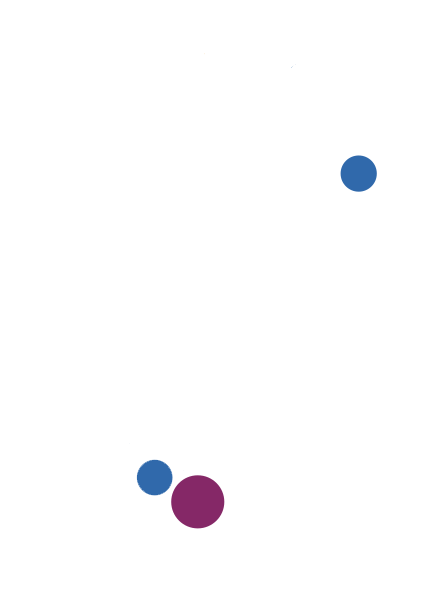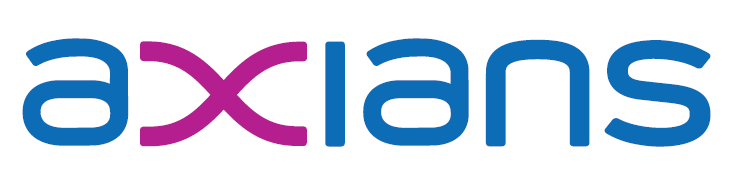Was tun, wenn die Fernsignatur nicht geht
Anbei eine kurze Checkliste, damit auch bei Ihnen die Fernsignatur problemlos eingerichtet werden kann. Achten sie bitte auf die lila markierten Texte. Dies sind Links zu spezifischen Anleitungen in anderen FAQ Artikeln von uns. Von daher diese Checkliste bitte nicht ausdrucken, sondern online lesen!
Sie haben die Fernsignatur mit dieser Anleitung erfolgreich bestellt, jedoch trotz der detaillierten Beschreibung Probleme, die Fernsignatur zum Laufen zu bringen?
Dann sollten wir folgende Sachverhalte nochmals gemeinsam kontrollieren.
- Können Sie sich auf dem Namirial Portal anmelden? Zum Testen bitte hier klicken.
Es kommt ab und zu vor, das man unter Umständen auch schon einen zweiten unterschiedlichen Zugang bekommen hat. Hier bitte darauf achten, den richtigen Zugang zu wählen. Die ursprünglichen Zugangsdaten haben Sie in dieser E-Mail erhalten. - Wenn der Login erfolgreich war, benötigen wir folgende 3 Angaben aus dem Namirial Portal.Notieren Sie sich Ihren Code.
Sie finden diesen unter Profil – Datenschutz – Block Identifikation – Code. Der Code ist vermutlich die Nummer Ihres Personalausweis, muss es aber nicht sein. Sie benötigen diesen Code weiter unten in Punkt 4.
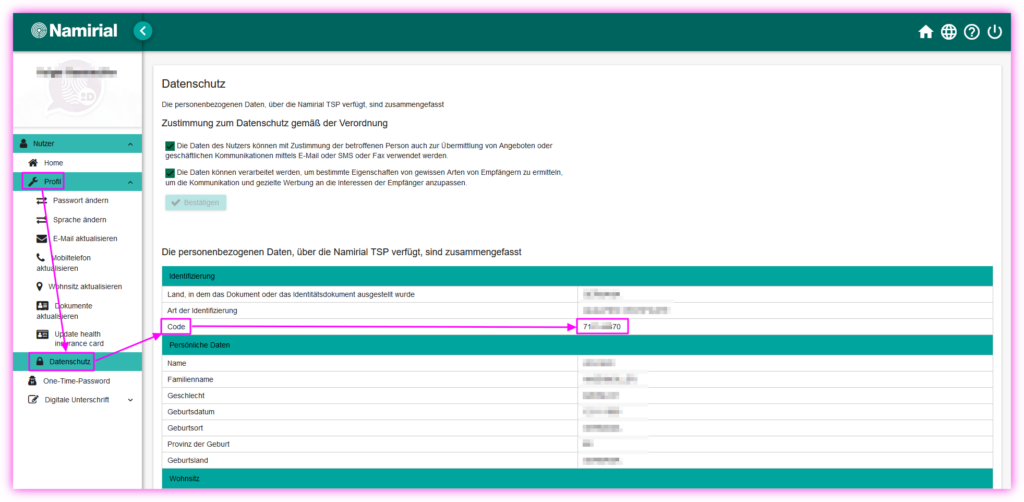
- Notieren Sie sich den Code des Geräts. Diesen finden Sie unter Digitale Unterschrift – Verwaltung. Dieser fängt mit RHI**** an.
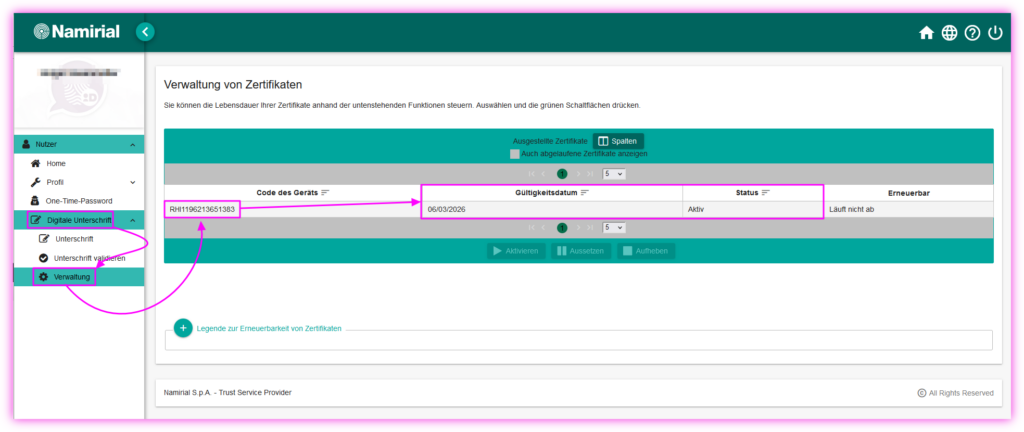
- Achten Sie darauf, auf einem Smartphone oder Tablett (es gehen auch mehrere Geräte) unbedingt die Namirial App (für Android hier / für iOS hier) installiert zu haben. Die Einrichtung für die Smartphones beschreiben wir hier. Eine Id der Art Durch App generiert (Generator) sollten Sie als Standard definieren. Die hier zu sehenden IDs sind wichtig. Sie müssen mit denen auf dem Smartphone / Tablett (siehe kommenden Punkt 6) übereinstimmen.
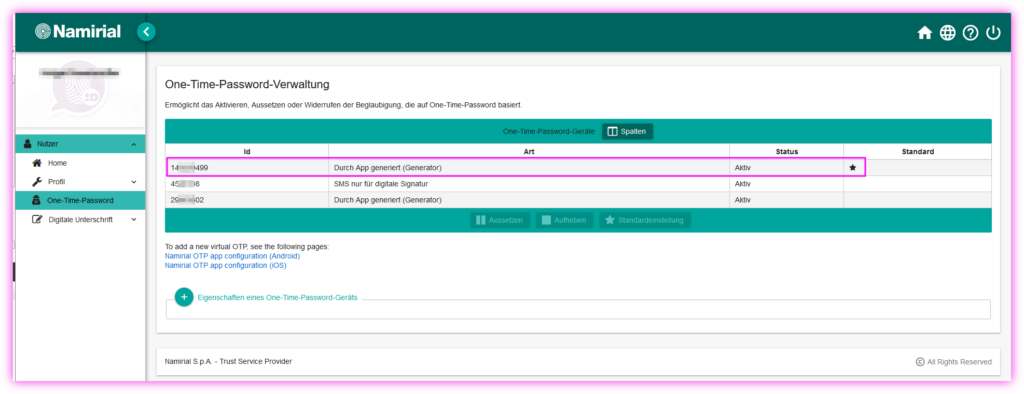
- Tragen Sie den Code des Geräts im eANVportal und / oder eTFSportal ein.
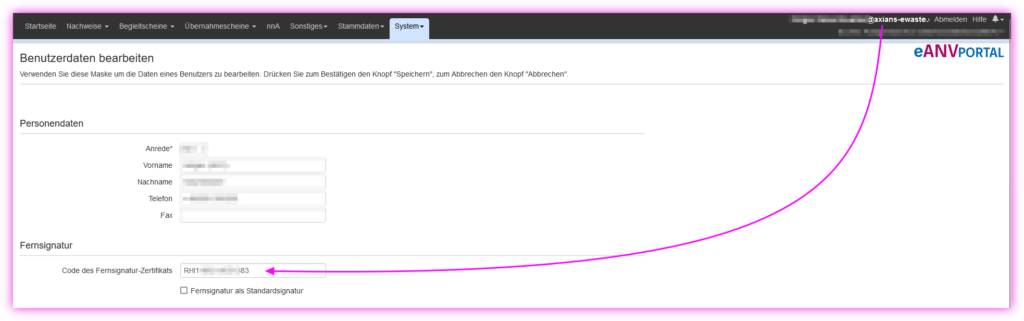
- Wir bekommen oft von Kunden folgende Fehlermeldung. Dies bedeutet „falsche Zugangsdaten“
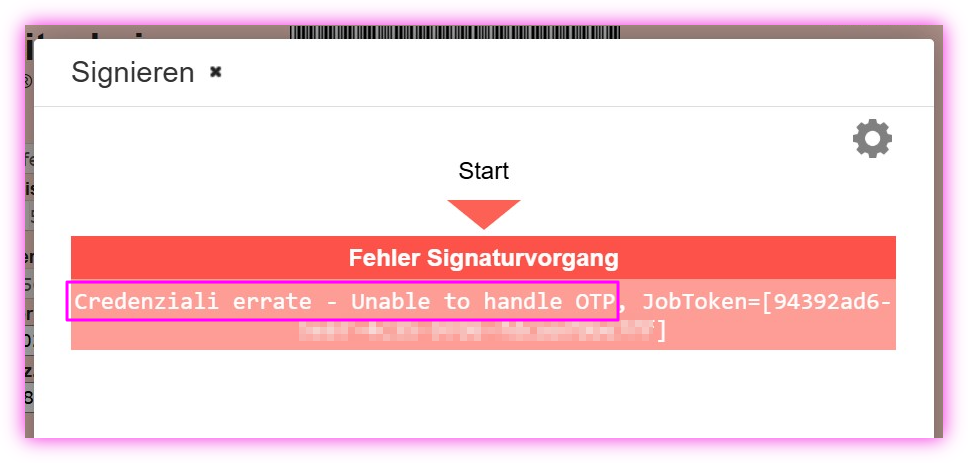
Achten Sie bitte darauf, das Ihre ID auf dem verwendeten Smartphone / Tablett mit der ID im Namirial Portal übereinstimmt. Nur so bekommen Sie die richtige sich stets wechselnde 6-stellige Zahl (im Screenshot die 210503) angezeigt, welche der 1. Faktor einer Zwei-Faktor Authentifizierung ist.
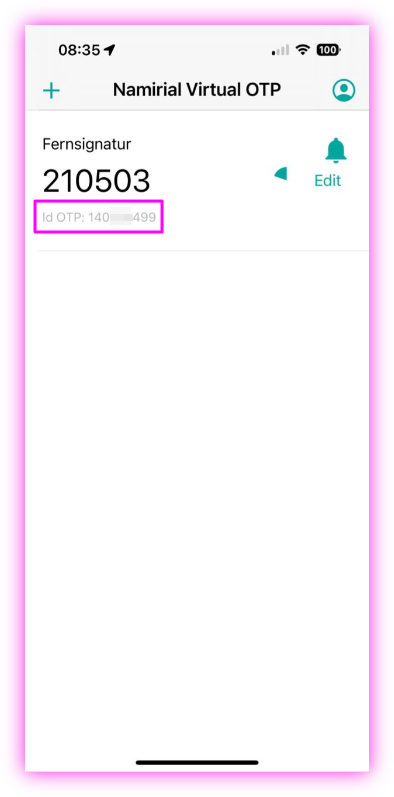
Der 2. Faktor der Zwei-Faktor Authentifizierung ist der PIN aus dem Blindumschlag. Eventuell haben Sie diesen zugesendeten PIN schon in einen persönlichen PIN abgeändert. Dann müssen Sie selbstverständlich Ihren persönlichen PIN verwenden. Die Signatur kann nur erfolgreich sein, wenn die PIN und der aktuelle OTP Code zueinander passen.
Stand: 20.05.2025